GIF是一种流行的图像文件格式,它可以显示连续的动画效果。与静态图像相比,GIF动图更能吸引用户的注意力,并且在社交媒体和网络上分享起来也更加方便。本文将介绍几种制作gif图像的方法,让你轻松掌握制作GIF的技巧。
方法一:使用gif制作工具
首先,我们可以使用专门的GIF制作工具来制作GIF图像。市面上有许多免费的GIF制作工具可供选择。这些工具通常都提供了简单易用的界面,让你只需几个简单的步骤就能制作出你想要的GIF动画。
在使用GIF制作工具时,你需要选择一组连续的图像或视频素材作为源文件。然后,你可以设置帧率、调整图像大小和优化压缩等参数。完成设置后,点击生成按钮即可得到你的GIF图像。
方法二:使用视频转GIF工具
除了使用图片素材,我们还可以使用视频转GIF工具来制作GIF图像。这种方法适用于你已经拥有了一段视频素材,并希望从中提取出某些场景或动作作为GIF图像。
1、打开gif制作高级版。选择视频文件导入。
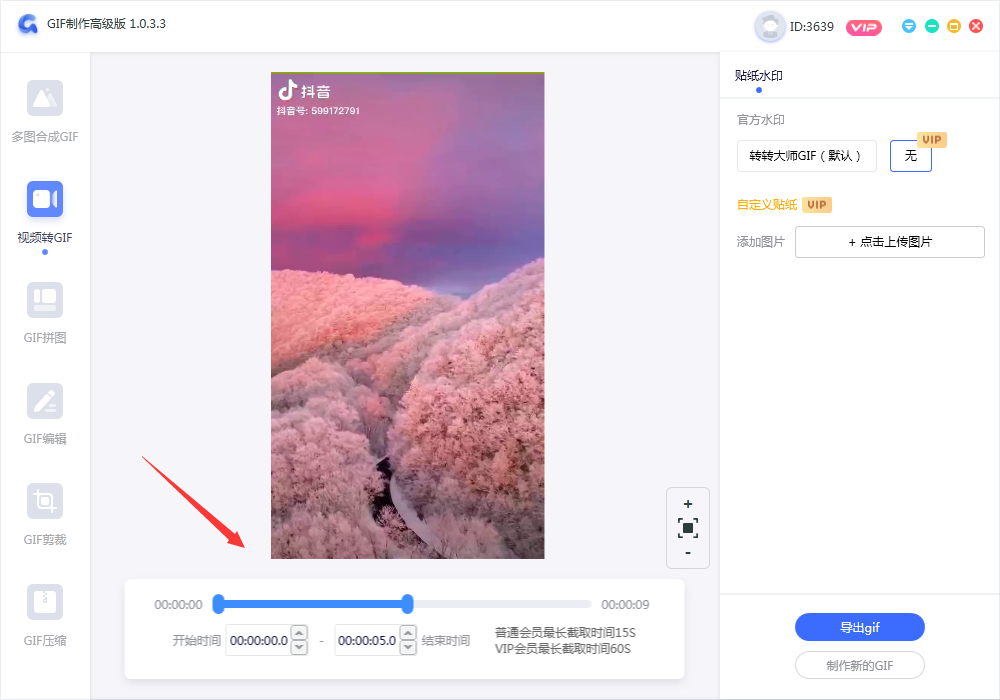
2、设置一下开始时间和结束时间,将自己想要的部分截取下来,点击导出gif。导出的gif图片还带着水印,页面大小也需要裁剪一下,所以将导出的gif,在gif剪裁功能内在完善一下。
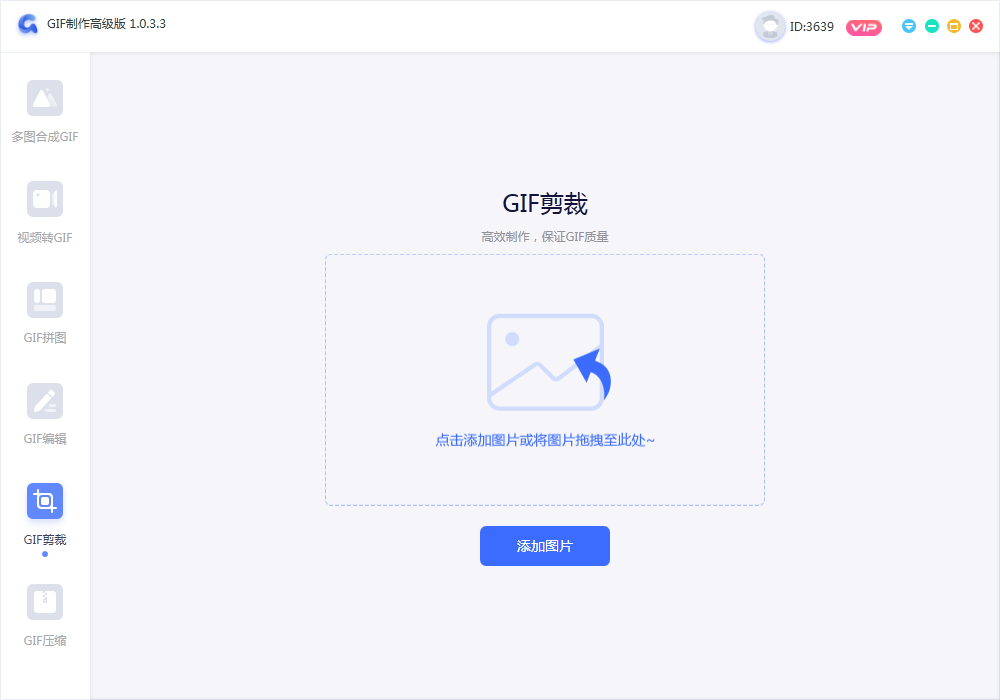
3、添加刚刚导出的gif图片。
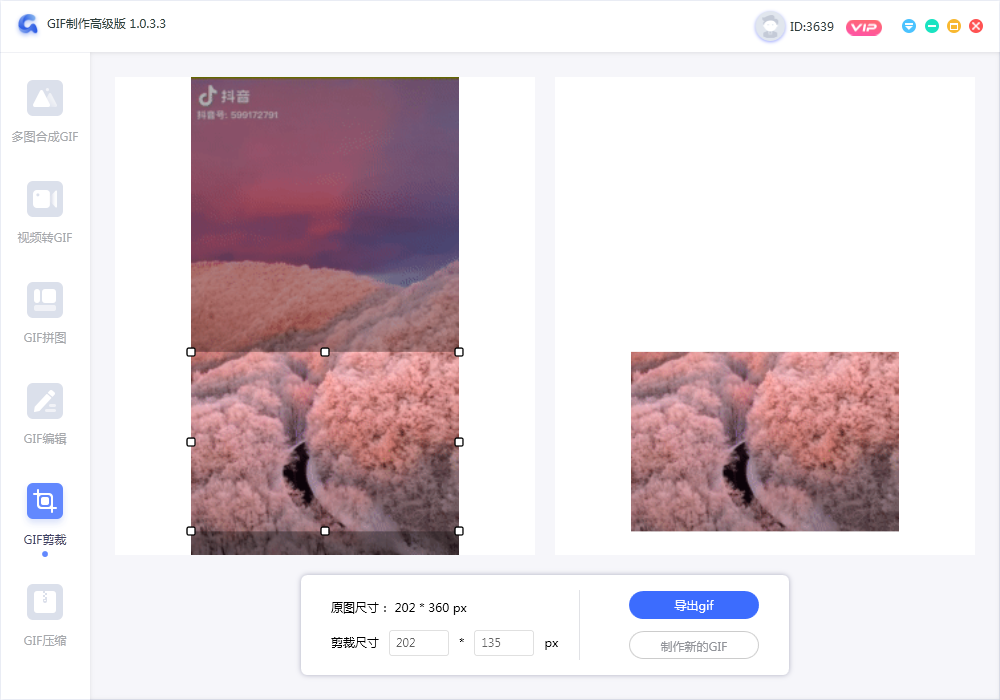
4、裁剪自己想要的部分,然后导出来即可。
方法三:使用图像编辑软件
除了使用专门的GIF制作工具和视频转GIF工具,我们还可以使用常用的图像编辑软件来制作GIF图像。例如Photoshop、GIMP和Pixlr等软件都提供了制作GIF的功能。
在使用图像编辑软件制作GIF图像时,你需要将每一帧图像分别导入软件,并设置每一帧的显示时间。此外,你还可以添加特效、调整颜色和优化压缩等操作,使得你的GIF图像更加生动有趣。
方法四:使用在线GIF制作平台
除了下载安装制作工具和软件,我们还可以使用在线的GIF制作平台来制作GIF图像。这种方法不需要安装任何软件,只需通过浏览器访问相应的网页,上传图像或视频素材,并进行编辑、调整参数和添加特效等操作。
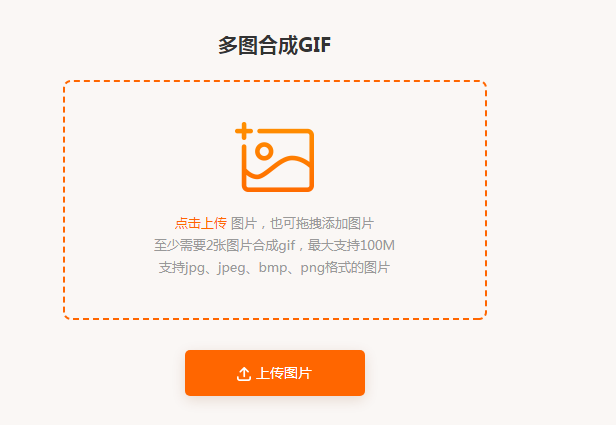
制作GIF图像有多种方法可供选择,你可以根据自己的需要和喜好选择适合的方法。不管是使用GIF制作工具、视频转GIF工具、图像编辑软件还是在线GIF制作平台,都能帮助你轻松制作出精美的GIF图像。希望本文对你有所帮助,祝你制作出更多精彩的GIF图像!

我拉网GIF制作
免费的GIF制作软件,轻松搞定表情包制作

 客户端下载
客户端下载
 GIF制作基础版
GIF制作基础版 GIF制作高级版
GIF制作高级版
 登录
登录 多图合成GIF
多图合成GIF

